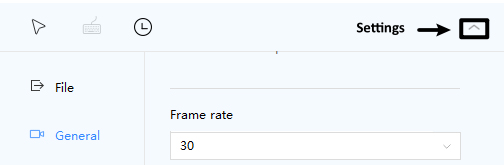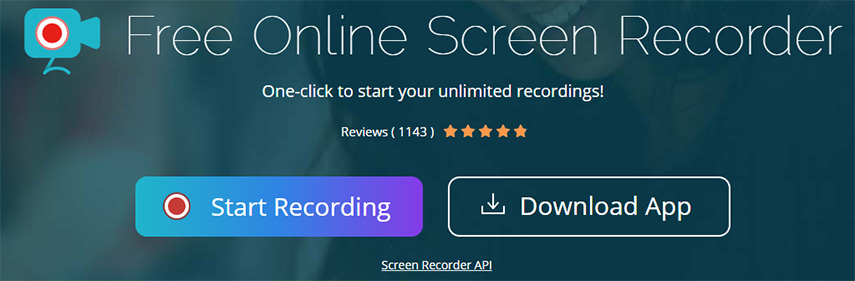I dagens tid föredrar människor alltid att förbättra visuell upplevelse när de spelar in videor. Inte konstigt, populariteten för 4k-skärminspelare har bevittnat exponentiell tillväxt eftersom de visar även de finaste rumsliga detaljerna för tittarna.
Vi har granskat ett fint urval av skärminspelare som fångar din skrivbordsskärm i 4k-upplösning. Varje verktyg har sina egna funktioner, för- och nackdelar och kompatibilitet. Läs vidare och ta reda på den bästa 4k-skärminspelaren som passar dina unika krav.
Vanliga frågor: Hur spelar du in 4K-skärm?
Från och med nu erbjuder 4k den mest avancerade och fantastiska videokvaliteten som är tillgänglig för användare. Det är fyra gånger så hög upplösning som vanliga 1080p och inte alla skärminspelare där ute har förmågan att spela in din skärm i 4k.
Du behöver en professionell 4k-skärminspelare för att fånga ditt skrivbord i 4k. Men varje enhet har olika nivåer av 4k-stöd. Lyckligtvis är internet moget med både betalda och gratis 4k-skärminspelningsverktyg som du enkelt kan använda.
Del 1: Bästa pickup: PassFab 4K Screen Recorder för PC/Mac
PassFab-skärminspelare har gjort 4k-skärminspelning så enklare och enklare som det kan bli. Både Windows- och Mac-användare kan använda denna funktionsspäckade skärminspelare för att fånga en skrivbordsskärm i 4k-upplösning och göra demo- eller handledningsvideor i UHD.
Dess största styrka förutom de oklanderliga inspelningsfunktionerna är dess intuitiva och rena gränssnitt. Utan att bombardera dig med onödiga alternativ ger den en lättnavigerad procedur för att fånga din skärm, spel och webbkamera med bara ett klick. Användare kan anpassa ljud- och videoinställningar, konfigurera snabbtangenter och använda andra funktioner utan något tekniskt krångel.
Det som gör att denna 4k-skärminspelare för PC skiljer sig från andra verktyg på marknaden är dess förmåga att skapa en schemalagd uppgift och fånga skrivbordet i segment. Observera att PassFab kommer att rulla ut 4k-skärminspelaren mac i oktober 2021. Från och med nu är den endast tillgänglig för Windows-användare.
Funktioner i PassFab Screen Recorder
Här är de fantastiska funktionerna du får från premiumversionen av PassFab Screen Recorder:
- Fånga skärmen i 4k-upplösning.
- Spela in både skrivbordsskärm och webbkamera samtidigt och separat – efter behov.
- Spela in din dators mikrofon och externa röst och båda samtidigt.
- Realtidsritningsfunktion för att peka ut viktiga detaljer under inspelning.
- Bild i bild-läge.
- Ta skärmdumpar medan du spelar in.
- Schemalagd inspelning och segmentinspelning.
- Inbyggd editor.
- Lätt att installera och använda.
Följ stegen nedan för att lära dig hur du spelar in skärmen i 4K-upplösning:
Installera premiumversionen av PassFab Screen Recorder på din dator.
Starta den och klicka på den lilla pilen i det nedre högra hörnet. Välj nu "Allmänt" från den vänstra fliken.

Här, eftersom din skrivbordsupplösning är 4K, behöver du inte välja att upplösningen ska vara 4K, bara kvar det "original" alternativet här. Och den sista videon kommer att vara i 4K.

Tryck nu på Record Screen och rikta in den rektangulära rutan för att välja skärmområdet - antingen hela en specifik del av den.

Efter det klickar du på Start-ikonen för att börja spela in. Använd samma knapp för att pausa och starta om inspelningen vid behov.

Tryck på stoppikonen för att avsluta din inspelning. Programmet kommer automatiskt att spara den inspelade videon.

Använd alternativet Trim för att klippa bort onödiga delar av den inspelade videon. Klicka på Öppna utdatamapp för att komma åt videon.

Del 2: Best Pickup 4K 2016P Screen Recorder Android
Att fånga skärmen i 4k-upplösning är inte bara ett privilegium för PC-användare; du kan också få spela in din Android-enhet i UHD. Allt du behöver är en pålitlig 4k 60 fps skärminspelare Android för att få jobbet gjort.
Du kan välja vilken Android-skärminspelare som helst för att fånga de livliga ögonblicken i hög kvalitet, men här fortsätter vi med AZ Screen Recorder. Den är kompatibel med Android 5.0 och uppåt och är en stabil skärminspelning för att spela in skärmvideor i UHD. Den har ingen övre tidsgräns och kan spela in vad som helst på din mobils skärm inklusive videosamtal, spel, videotutorials, liveshower och så vidare.
Funktioner i AZ Screen Recorder
- Spela in webbkamera
- Ritning i realtid
- Ingen rotning behövs
- Spelar in spel med både internt och externt ljud
- Konsekvent och smidig inspelning i 4k
Installera AZ Screen Recorder från Google Play Butik.
Starta appen. Du kommer att se fyra knappar på hemgränssnittet. gå till Videoinställningar och justera videoupplösningen, bildhastigheten och andra inställningar efter behov.

Tryck på Spela in för att börja spela in.
När du är klar med inspelningen trycker du på Stopp-ikonen i meddelandecentret för att avsluta inspelningen.

Del 3: Bästa Pickup 4K Screen Recorder iPhone
Om du är en iPhone-användare och vill fånga din skärm i 4k-upplösning, behöver du en iOS-skärminspelare. Lyckligtvis erbjuder App Store en uppsjö av skärminspelare som du kan installera gratis.
Vår forskning visar att "Record It Screen Recorder" är en av de bästa skärminspelaren för iPhone gratis. Med över 1000 miljoner installationer och 4,6 betyg är "Record It" ditt perfekta val för att fånga dina favoritspel och instruktionsvideor på din iPhone i 4k.
Funktioner i Record It
- Videoinspelning i 4k med bara ett tryck
- Anpassa inspelningsinställningarna
- Lägg till FaceCam-reaktion på videor
- Videofilter
- Inbyggd trimfunktion
Installera Record It från App Store.
Starta appen och tryck på "Spela in det! Capture” och välj skärmområdet för att fortsätta.

Använd den stora röda knappen för att starta och stoppa inspelningen. Redigera den inspelade videon om du vill, annars trycker du på Spara för att ladda ner den i ditt fotogalleri.

Del 4: Bästa pickup: Webbläsare Video Screen Recorder 4K
För användare som inte vill installera någon tredjedels skärminspelare på sin enhet, det finns inget att oroa sig för. Det är där en webbaserad skärminspelning kommer in i bilden. Att använda ett onlineverktyg kräver ingen nedladdning eller installation och du kan börja fånga skrivbordsskärmen direkt.
Även om du har många alternativ för att få en pålitlig webbläsare Video Screen Recorder 4k, här kommer vi att gå med Apowersoft skärminspelare. Det är ett lättanvänt onlineverktyg för att fånga en skärm i hög kvalitet och omedelbart dela inspelningen till webben. Med denna onlinetjänst kan du spela in vad som helst på din datorskärm i 4k och dessutom exportera den inspelade videon i flera videoformat.
Funktioner hos Apowersoft
- Intuitivt och snyggt gränssnitt.
- Flexibilitet när det gäller att fånga hela skärmen eller ett specifikt område.
- Spela in ljud och video samtidigt.
Från din webbläsare, gå till Apowersoft skärminspelning.
Klicka på Starta inspelning i hemgränssnittet. Klicka på Download Launcher för att komma igång.

Tips:
Användare behöver bara installera startprogrammet för första gången.
Anpassa nu inspelningsinställningarna så att de passar dina krav. Tryck på Starta inspelning.

Klicka på Stoppa inspelning och spara videon på din dator.
Slutsats
Som avslutning har den här artikeln diskuterat de fyra mest omfattande och expansiva 4k-skärminspelare. Oavsett vilket verktyg du väljer skulle du få en högkvalitativ utskrift. När det kommer till den bästa 4k-skärminspelaren, PassFab-skärminspelare är ditt idealiska val. Med bara några klick kan du få den bästa videokvaliteten av vad som än händer på din dator.
Men inte alla enheter har hög konfiguration för att stödja 4k-upplösning. Även om du spelar in en 4k-video på en dator eller smartphone med låg konfiguration, kommer den inte att visa den ordentligt.